<Prologue>
'사업자등록증 발급'과 '구매안전서비스 이용 확인증 발급'이란 큰 산을 두 개나 넘긴 나...
드디어 오늘 사업자 입문반의 수문장을 찾아가 도전장을 내밀게 된다.
이 수문장의 이름은 바로 '통신판매업 신고'! 수문장 답게 입문반 끝판왕의 포스가 느껴진다.
자~ 오늘은 어디서 & 어떻게 널 공략해볼까?! 바로 ㄱ~!
안녕하세요~ :)
'(용)기있는 공(룡)이의 (이)로운 생활'의 용용이입니다.
오늘의 (알)고보면 (쓸)데 있을지도 모르는 (신)비한 (잡)지식 코너에서 다룰 내용은 바로~ '통신판매업 신고 방법'에 대한 것입니다.
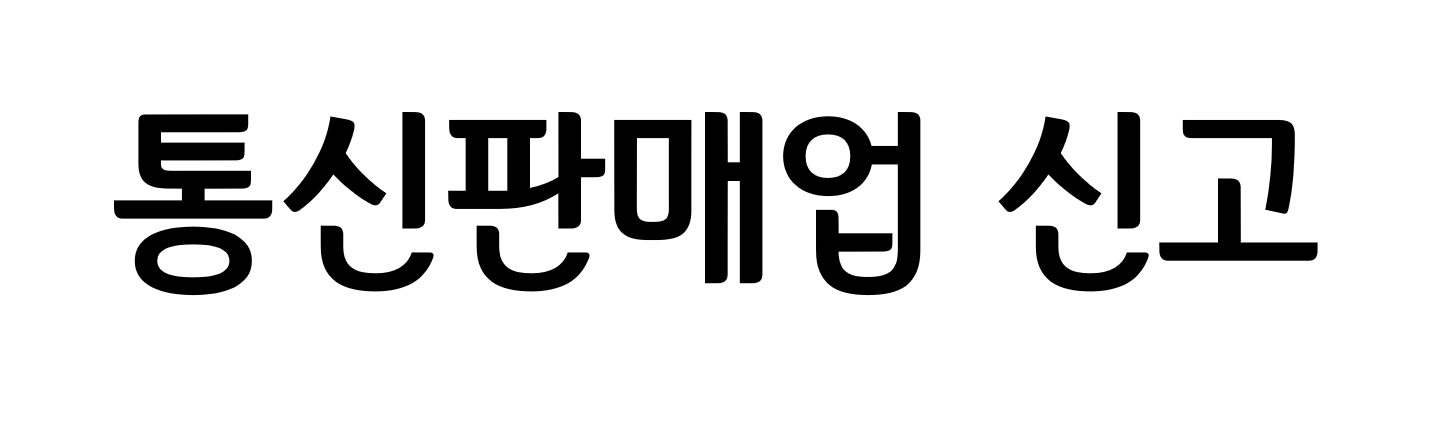
지난 며칠간 '사업자등록증'과 '구매안전서비스 이용 확인증'을 신청 및 발급했는데요, 이 두 가지가 갖춰져야 통신판매업 신고가 가능하게 됩니다. (혹시, 아직 사업자등록, 구매안전서비스 이용 확인을 받지 못하신 분은 아래의 글을 참고해주세요~)
사업자등록 집에서 쉽고 빠르게 신청하는 방법
개인적으로 도전해보고 싶은 것이 있어 처음부터 준비해 나가고 있는 나... 앞으로 다룰 콘텐츠 등 나름대로의 로드맵을 어느 정도 정리한 나는 바로 다음 단계로 넘어가기로 한다. 근데... 가장
yong-yong-e.tistory.com
사업자등록증 발급 방법 및 추가적인 정보
며칠 전 사업자등록을 무사히 신청한 나는 오늘 한통의 문자를 받게 된다... 사업자등록이 신청 접수건이 정상적으로 처리되었다고 한다! 크으~ >_ 근데 그럼 어디서 사업자등록증을 발급받아야
yong-yong-e.tistory.com
구매안전서비스 이용 확인증 신청 방법 (feat. 스마트스토어 개설 방법)
구매안전서비스 이용 확인증 신청 방법 (feat. 스마트스토어 개설 방법)
사업자등록증을 발급받으며 큰 산 하나를 넘았다고 생각한 나... 하지만, 그 뒤로도 넘어야할 산들이 보인다 ㅠ 다음으로 넘어야 할 산은 구매안전서비스 이용 확인증 신청! 이건 또 어디서 & 어
yong-yong-e.tistory.com
예전 같았으면 시작하기 전부터 쫄았을텐데 지난 시간 동안 한 게 있다 보니 자신감이 조금 쌓여서 그런지 오히려 기대가 되더군요~ :)
그리고, 역시나 다른 서류들과 마찬가지로 쉽고 편하게 신고 할 수 있었습니다! (후훗~)
혹시, 아직 통신판매업 신고를 못하셨거나 하기전에 정보를 얻고 싶으신 분들께서는 지금부터 제가 정리해나갈 내용들을 참고해주세요~
자~ 그럼 시작해볼까요? 렛츠 기릿~!
먼저 정부24 홈페이지(www.gov.kr/portal/main)로 들어가 줍니다.
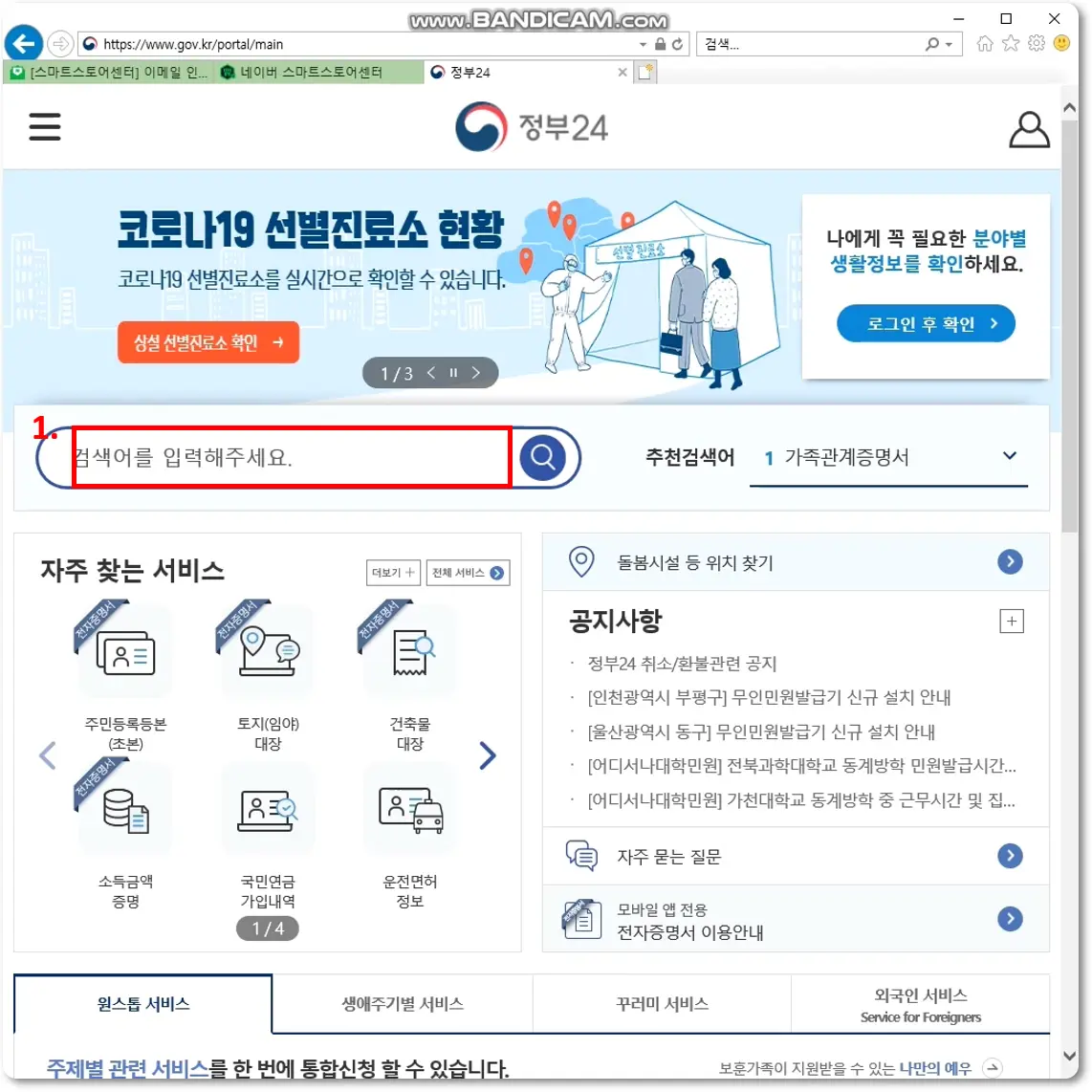
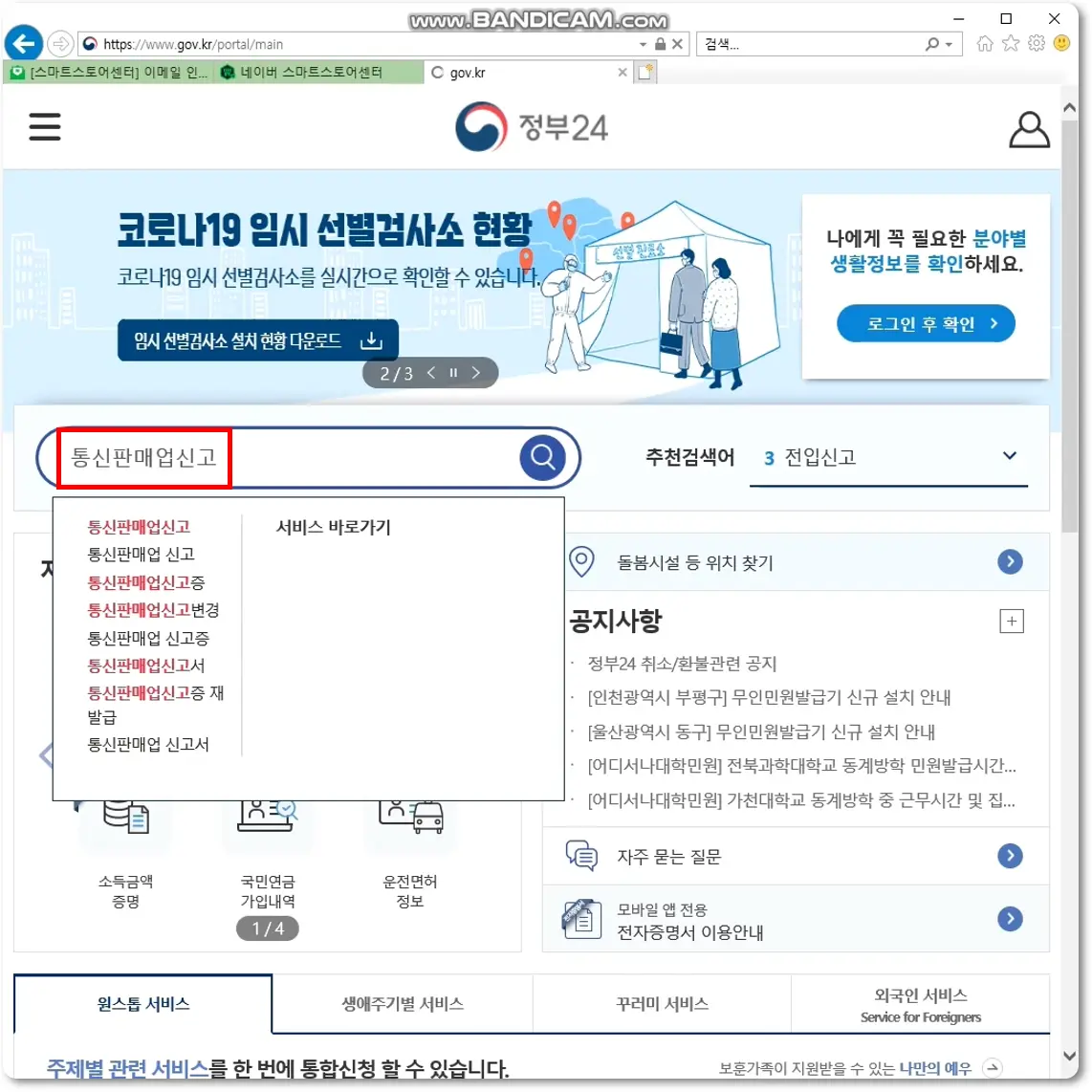
위의 사진이 정부24 홈페이지의 메인화면입니다.
여기서, 중간보다 살짝 위에 위치한 검색창을 클릭해주신 후 '통신판매업신고'라고 입력해주신 후 엔터를 눌러주세요.

그럼, 위 그림의 중간에 표시한 것처럼 '통신판매업신고-시.군.구'가 보이실 것이고 우측에 '신청'버튼을 클릭해 다음으로 넘어가 줍니다.
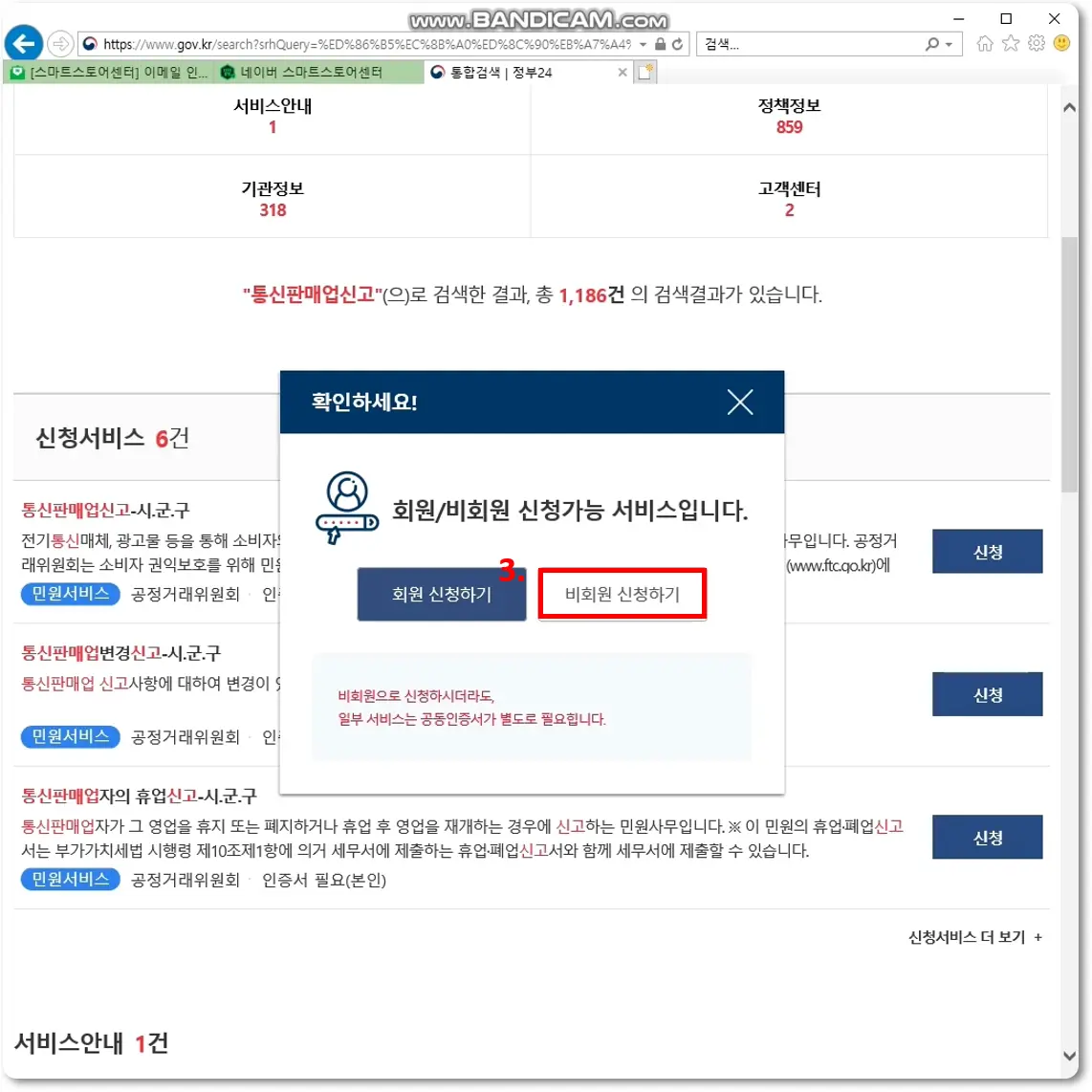
'신청'버튼을 누르면 회원/비회원 신청가능 서비스라는 안내문구가 뜨면서 회원으로 신청할 것인지 비회원으로 신청할 것인지 선택하는 창이 뜹니다.
저는 가입을 하지 않아서 당장은 '비회원 신청하기'를 클릭하여 다음으로 넘어갔습니다. 회원이신 분들께서는 회원으로 로그인하셔서 진행해주시면 됩니다.

로그인 화면으로 이동이 되며 저는 가장 우측에 보이는 '비회원로그인'탭을 클릭한 후 '비회원 로그인'버튼을 클릭해 로그인을 시도하였습니다.

'비회원 로그인'버튼을 누르면 개인정보 수집 및 고유식별정보수집 이용동의에 대해 동의 여부를 선택하는 란이 보입니다.
이 두 가지 모두 동의하여야 다음으로 넘어갈 수 있습니다. 그리고 위의 그림 하단에 보이는 '키보드보안 프로그램 적용'여부에 대한 체크박스가 보이는데 저는 체크 안 하고 넘어갔습니다. 보안을 신경 써야 하는 경우에는 체크하고 넘어가 주시기 바랍니다.
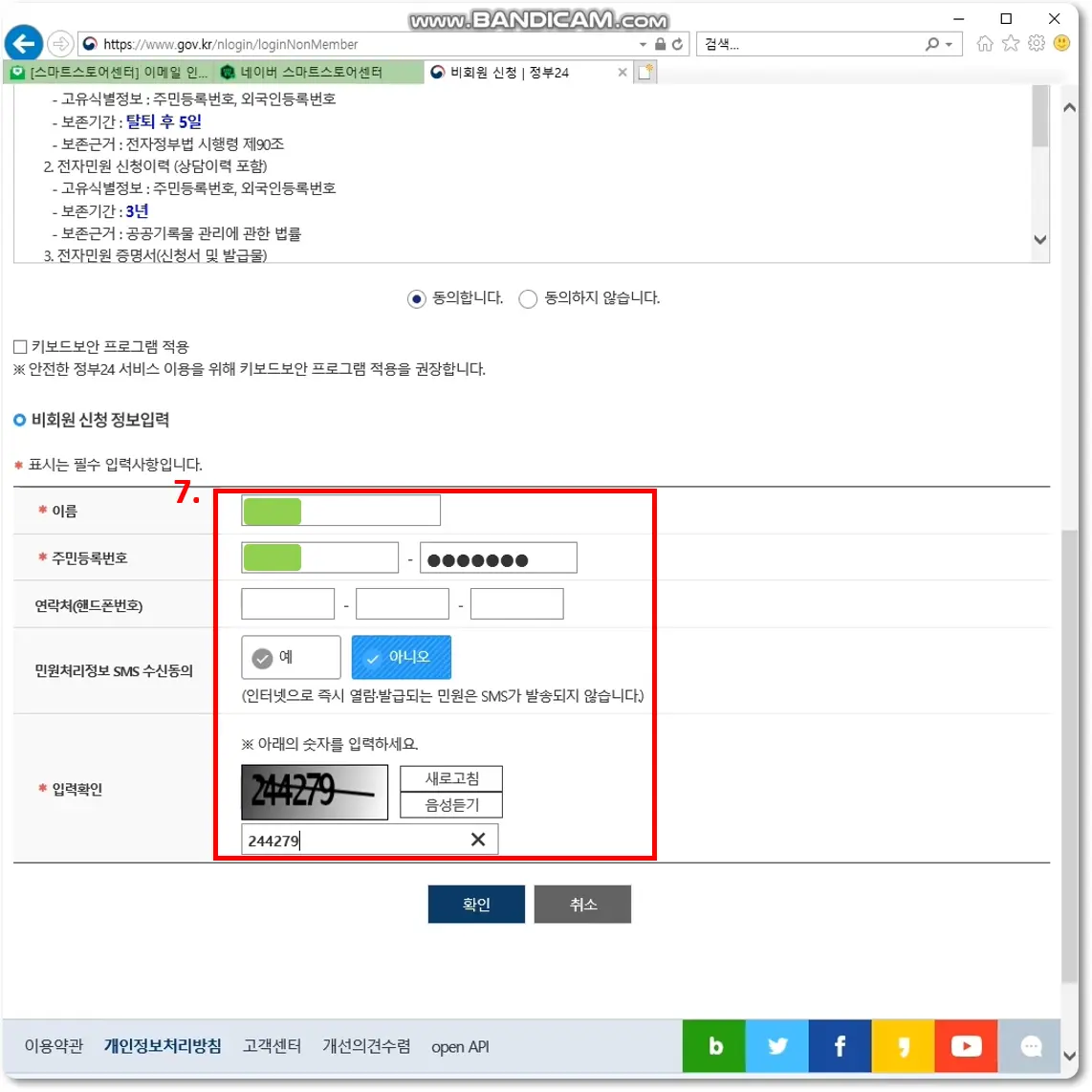
그다음으로는 비회원 신청 정보 입력란에 관련 정보를 입력한 후 아래에 보이는 '학인'을 클릭하여 넘어가 줍니다.
저는 필수 입력사항인 이름, 주민등록번호, 입력확인 란에만 입력하고 넘어갔습니다.
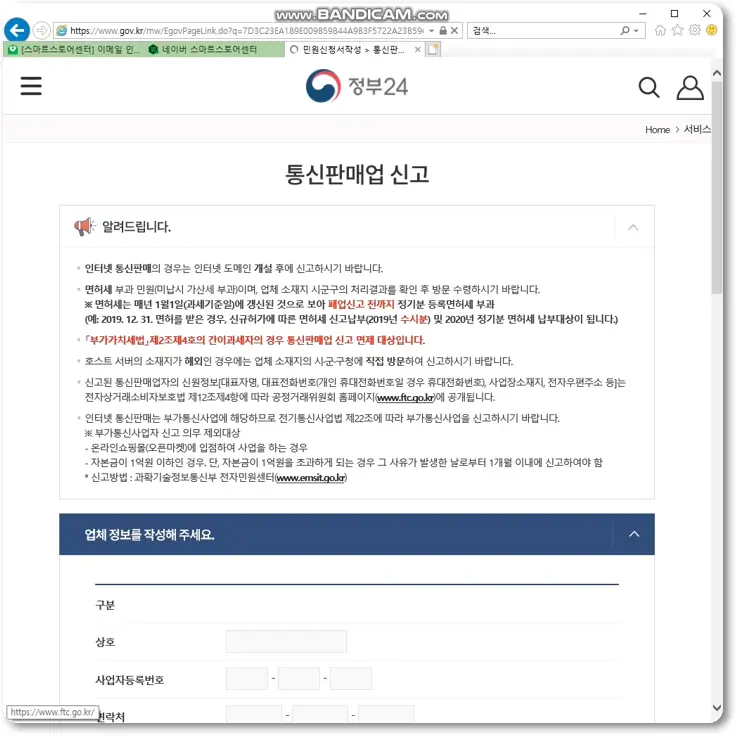
비회원 로그인 절차가 끝나면 '통신판매업 신고' 단계로 넘어오게 됩니다.
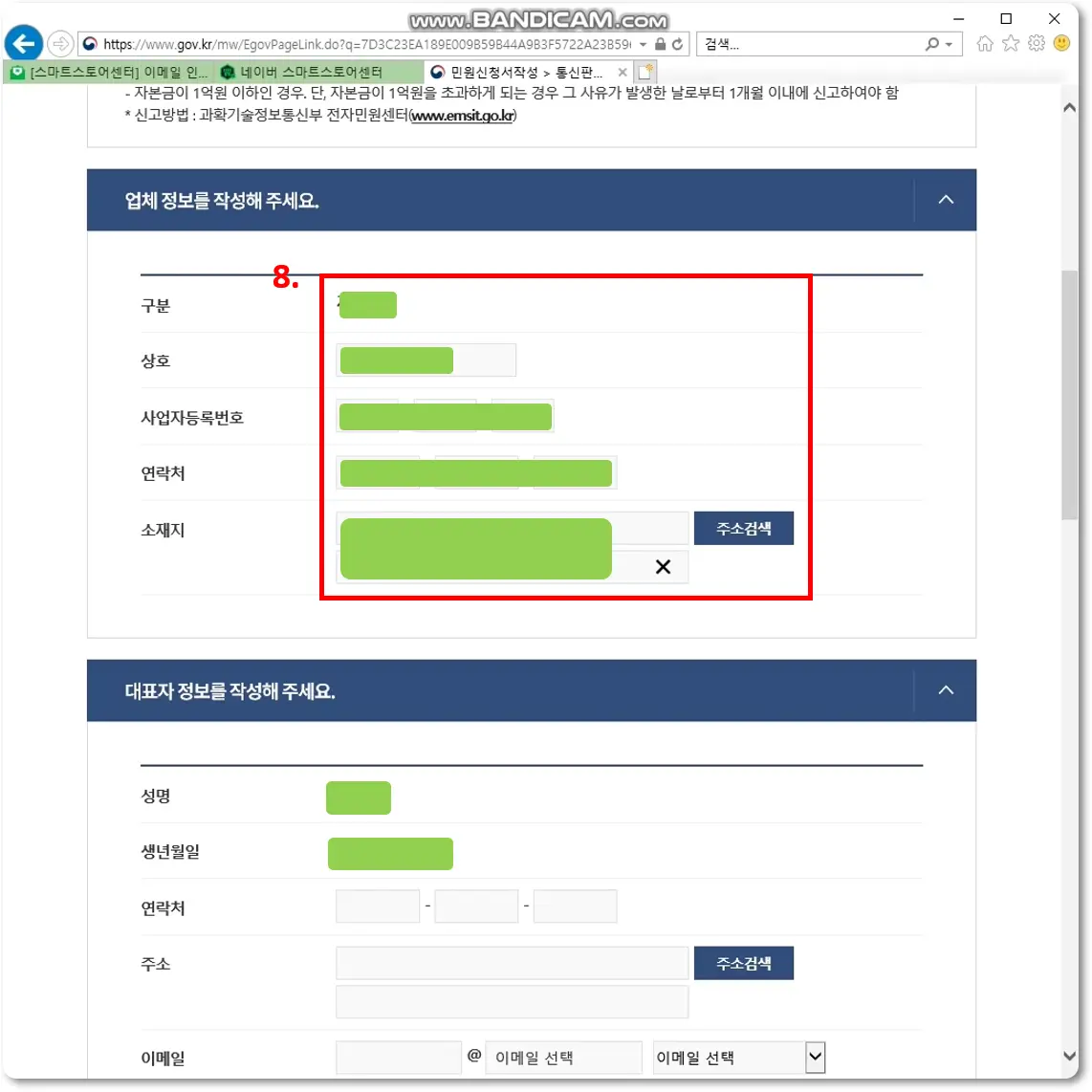
먼저, 업체 정보를 작성해줍니다.
구분의 경우 자동으로 입력이 될 것이며, 나머지 정보는 사업자등록증에 적힌 그대로 입력해주시면 됩니다.

그다음, 대표자 정보를 작성해줍니다. 자신의 정보에 대해 입력해주시면 됩니다.
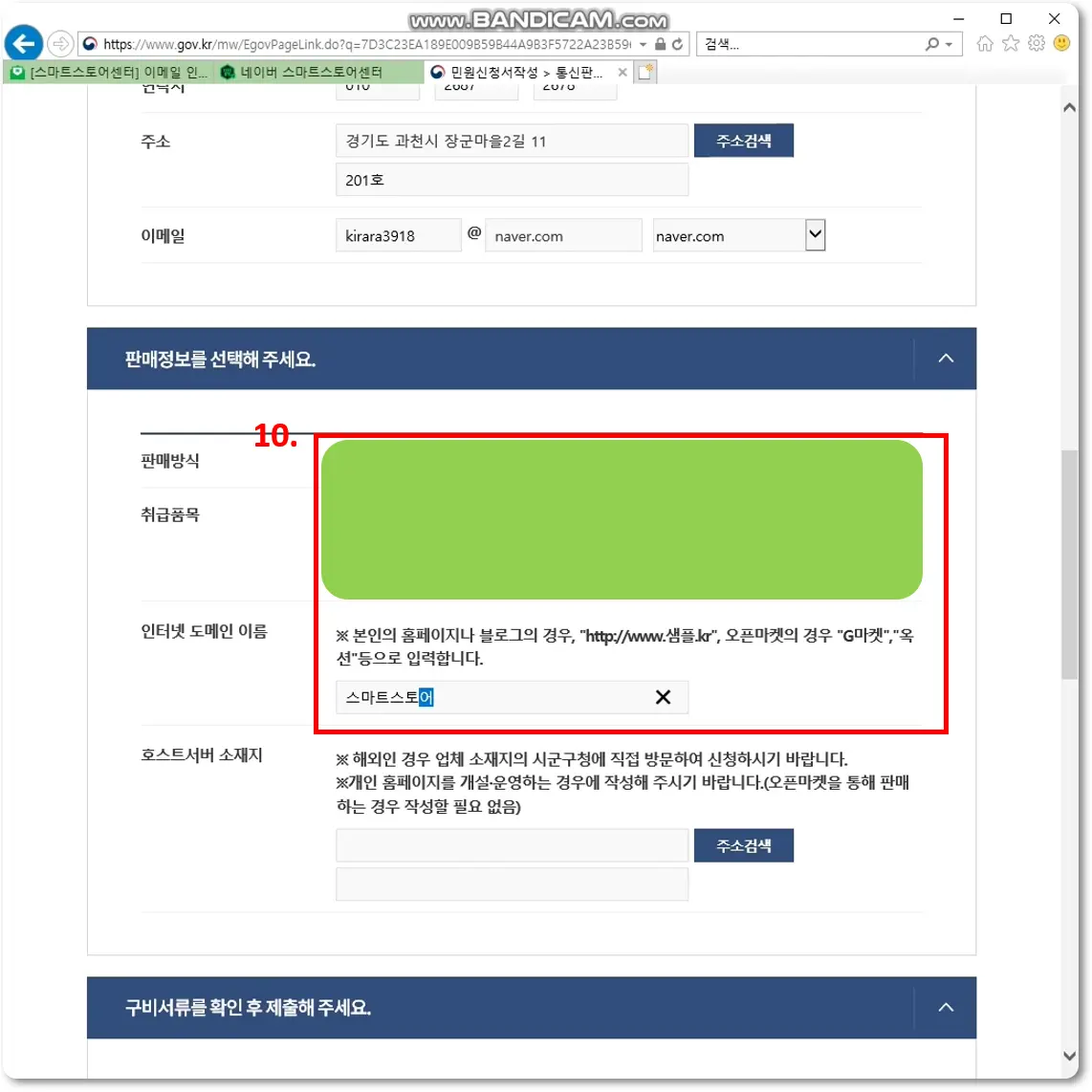
업체 & 대표자 정보를 입력하고 난 후 판매정보를 선택해야 합니다.
자신이 하고자 하는 판매방식과 취급품목에 대해 체크를 하시면 됩니다.
그리고, 인터넷 도메인 이름은 구매안전서비스 이용 확인증을 발급하는 과정에 스마트 스토어도 함께 개설을 했고, 앞으로 운영할 계획이 있기 때문에 저는 도메인 입력란에 스마트스토어라고 입력하고 넘어갔습니다.

다음으로 구비서류 제출방법을 선택해줍니다.
저는 구매안전서비스 이용 확인증 모두 파일로 보유 중이기 때문에 제출방법에 파일첨부로 선택을 하였고, 파일첨부란에 해당 파일을 업로드하였습니다. 파일형식은 JPG 형식으로 업로드 하였습니다.
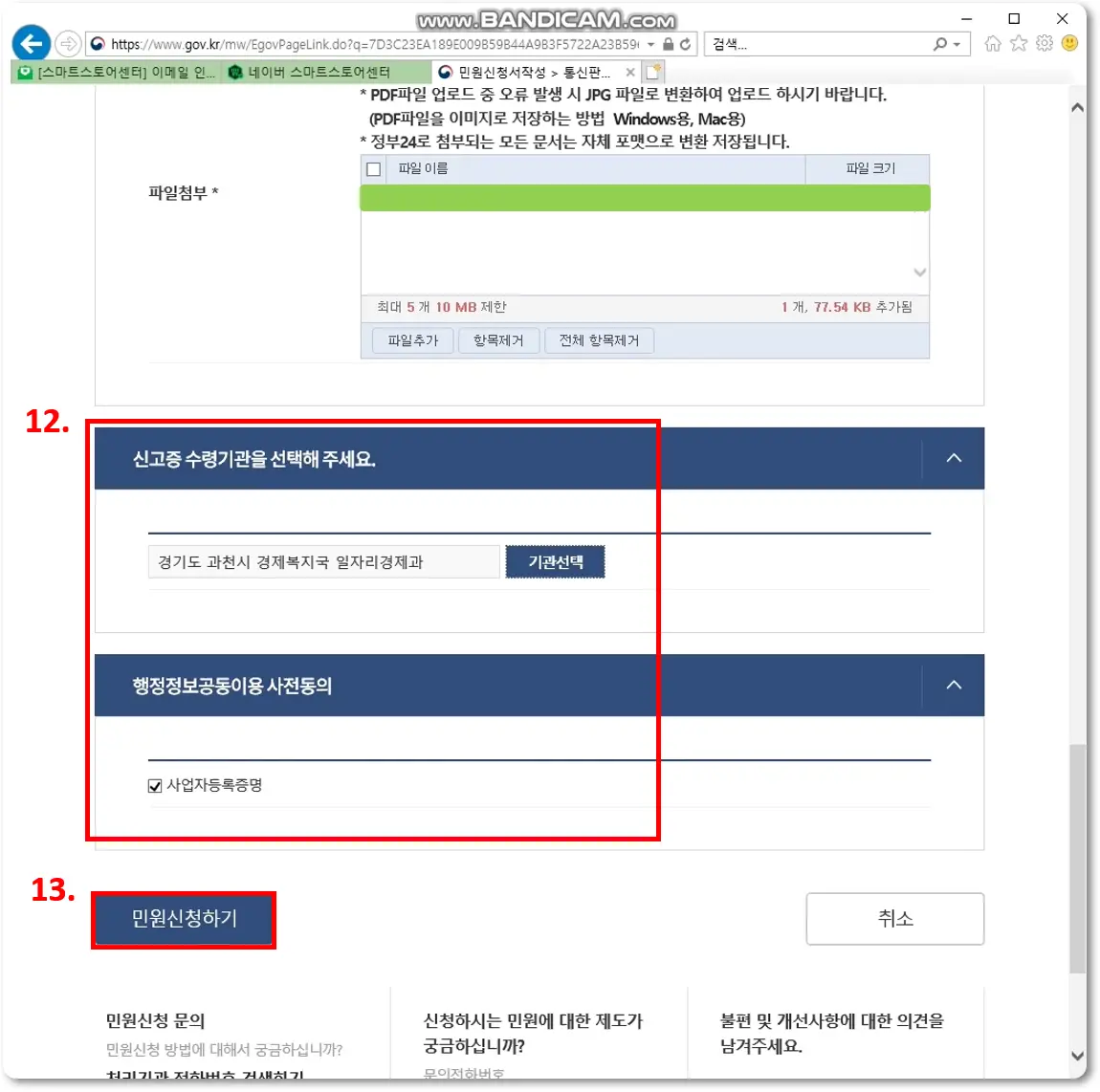
마지막으로 신고증 수령 기관 선택과 행정정보공동이용 사전동의를 해주십니다.
신고증 수령 기관의 경우 '기관선택'버튼을 누르면 선택지가 보이실 것이고 가까운 곳으로 선택하시면 됩니다. 그리고 행정정보공동이용 사전동의란에 사업자등록증명 앞에 체크박스에 체크해주시면 됩니다.
이제 '민원신청하기'버튼을 클릭하여 접수합니다.

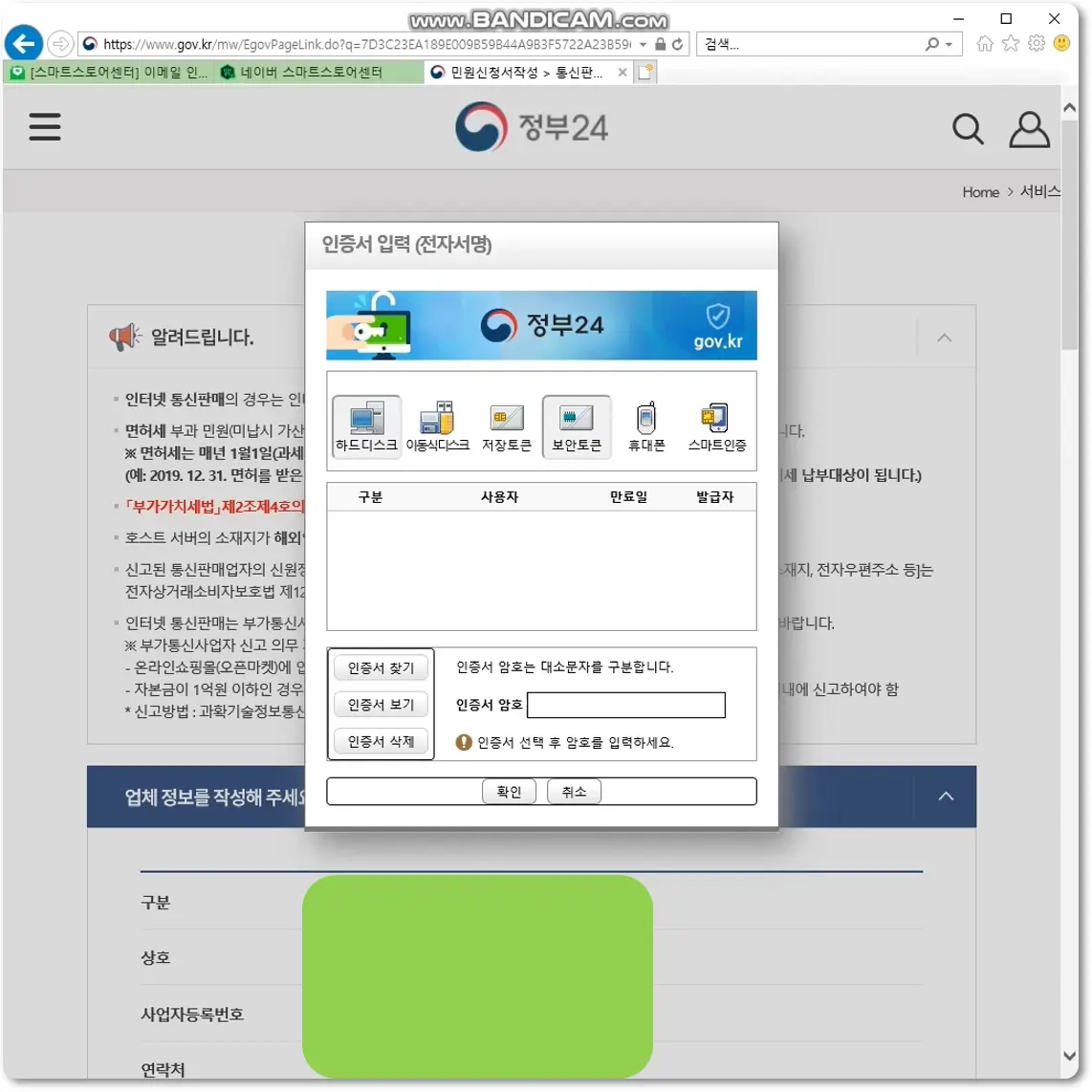
민원 신청하면 수령 기관 약도 등에 대한 안내와 본인인증 단계를 거치게 됩니다.
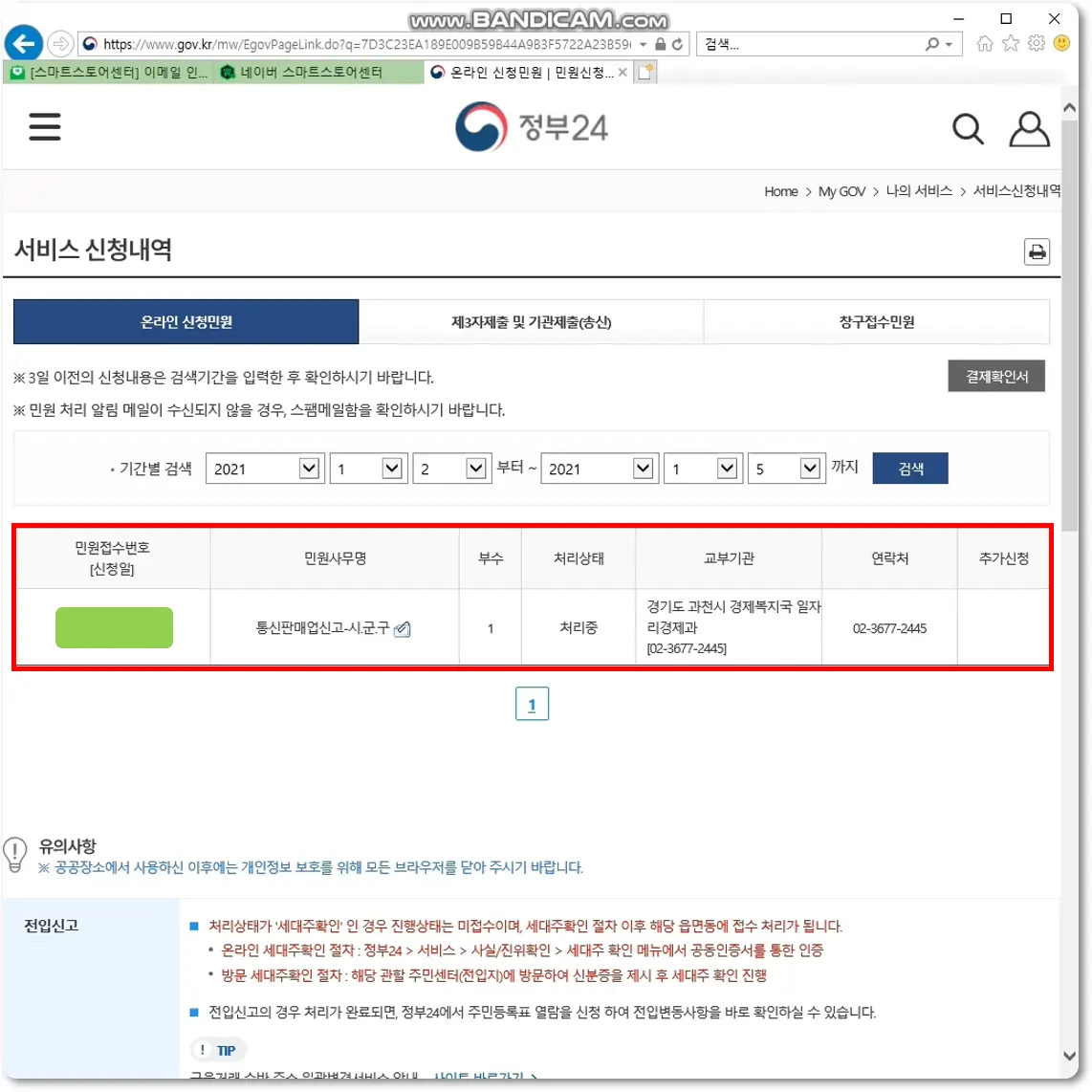
드디어! 민원신청이 접수되었습니다. 평균적으로 신청하고 난 후 2~3일이면 처리가 된다고 하니 기다리셨다가 연락이 오면 신분증을 지참하시고 수령하러 다녀오시면 됩니다. (만약, 타인께서 대신 수령하시러 가시게 되는 경우에는 두 분의 신분증과 위임장 작성을 하신 후 챙겨가셔야 합니다)
저는 어제 낮에 연락이 와 '과천시청 일자리경제과'에 방문하여 신고증을 수령하고, 등록면허세를 납부하고 왔습니다.
제 경우, 등록면허세가 22,500원이 발생했는데 이 금액이 일정한 것인지는 잘 모르겠습니다. 등록면허세 납부 방식은 몇 가지 있었던 것으로 기억하는데 저는 쉽게 가상계좌로 이체하는 방법을 이용해 납부하였습니다.
이로써, 전자상거래 입문반을 졸업할 수 있게 되었습니다~!! Yeah~~~~
수고하셨습니다! :)
별거 아닌 내용이지만 이 글을 읽으신 분들께 도움이 되길 바라며 이만 글 마치도록 하겠습니다.
오늘도 긴 글 읽어 주셔서 감사합니다~ :)

'용용이의 일상이야기 > 알.쓸.신.잡' 카테고리의 다른 글
| 공동인증서 카카오지갑을 통해 쉽고 빠르게 발급 받자 (0) | 2021.01.14 |
|---|---|
| SOHO BAZIC 개인사업자카드 농협기업카드 (3) | 2021.01.13 |
| 사업자통장개설 농협 사장님우대통장으로 해결 (feat. 에스크로) (0) | 2021.01.12 |
| 구매안전서비스 이용 확인증 신청 방법 (feat. 스마트스토어 개설 방법) (2) | 2021.01.06 |
| 사업자등록증 발급 방법 및 추가적인 정보 (4) | 2021.01.05 |
| 사업자등록 집에서 쉽고 빠르게 신청하는 방법 (8) | 2021.01.04 |
| 브로콜리는 알고보니 꽃이었다?! (feat. 뜻, 어원) (0) | 2020.12.17 |



